Effet Abstrait cubique
Créez un nouveau document, puis appuyez sur la touche (D) pour initialiser les couleurs puis appliquez un filtre de nuage Menu >filtre > rendus > nuages.

Appliquez un autre filtre Menu> filtre > Pixellisation > Mezzo-tinto
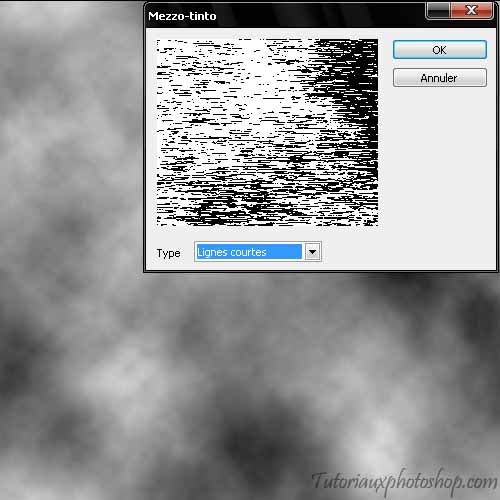
Puis un flou radial Menu > Filtre > Atténuation > Flou Radial
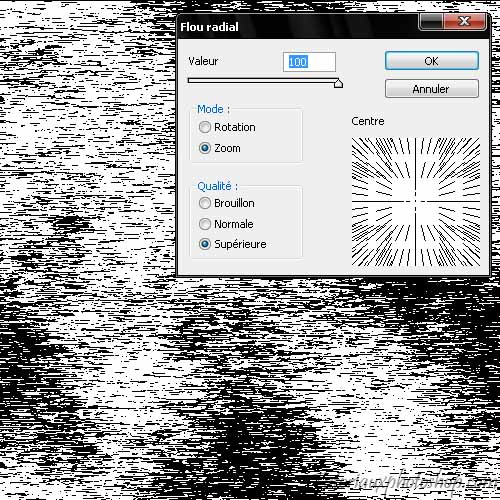

Ensuite allez à Menu > Esthétiques > Extrusion. Comme ce la
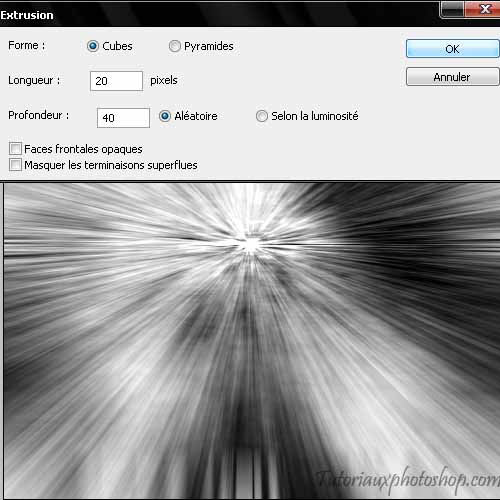
Voila c'est fini pour l'effet Cubique
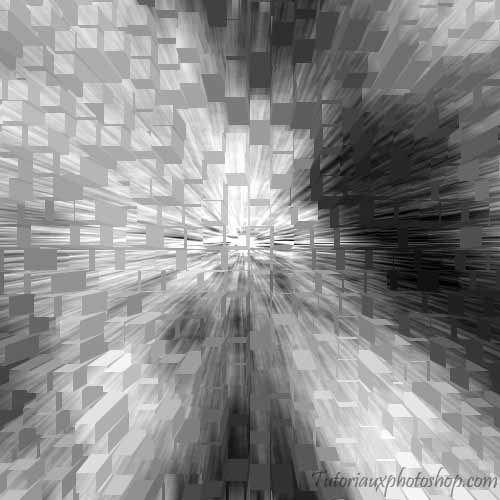
Maintenant nous allons ajouter quelques retouches
Créer un nouveau claque de remplissage (Dégrader) ;
Menu > Calque > Nouveau calque de remplissage > Dégrader

Dupliquez le en appuyant sur Ctrl+J puis sélectionnez ces deux derniers et fusionnez les.

Appliquer un filtre de déformation ;
Menu > Filtre > Déformation > Tourbillon.
Basculez le mode de fusion de ce dernier en Incrustation
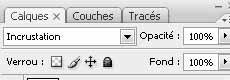
Enfin Créer un nouveau claque de remplissage (Dégrader) ;
Menu > Calque > Nouveau calque de remplissage > Dégrader
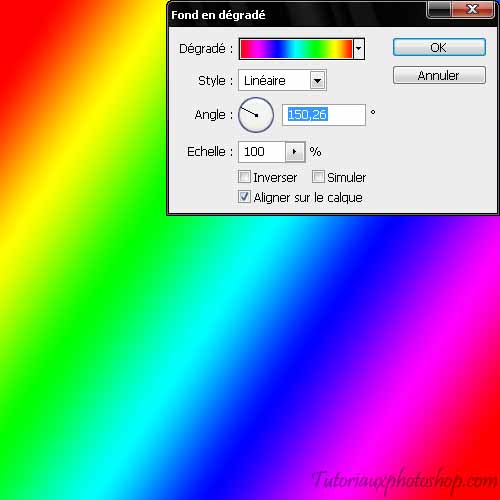
Puis basculez le mode de fusion de ce dernier en Mode couleur
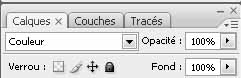
Et voici le rendu final



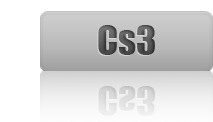
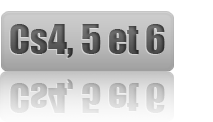

Commentaires
c'est .......... pas beau -_- et de plus sa servira a quoi un tels effets ?
Ça s'appel un effet cubique ça sert a apprendre les filtres de photoshop.
merci pour ce tuto
http://uploads.imagup.com/07/123136...
magnifique. j'adore =] merci tout plein!!!!
Grace à tous ces ptits trucs je commence à comprendre l'utilité de photoshop et ca fait plaisir
Merci bcp!
merci pour ces exempeles bien expliqué
super pour un debut
Bonjour
Peux t on faire la même chose en y mettant des photos ?
merci
Tu peux appliquer des effets sur n'importe qu'elle images. C'est aussi un peu ça l'utilité. Hein Darkstars !^^
J'adore, merci
Super tutoriel, je voudrais savoir si ce serais possible de le poster sur un forum, je mettrais un crédit vers le site.
Merci beaucoup, je débute et c'est pratique de connaître ce genre d'effet. :D
♥